Désolé, il y avait un problème avec votre erreur de connexion sur Instagram
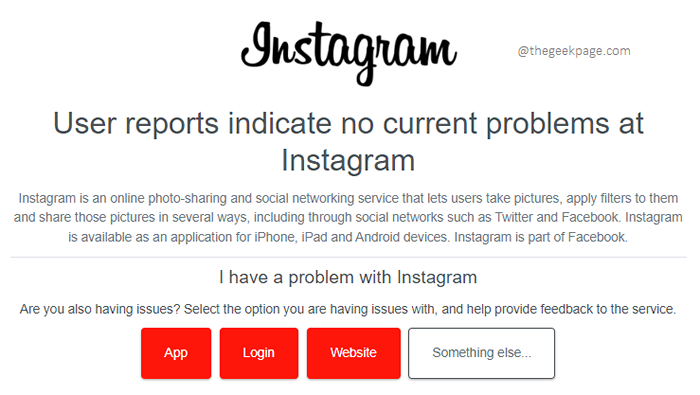
- 2641
- 493
- Thomas Richard
Instagram est populaire, très populaire en effet. Bien qu'Instagram soit populaire, Instagram n'est certainement pas sans problème. Un tel problème majeur rencontré par les utilisateurs de Gram est le Désolé, il y avait un problème avec votre demande erreur d'identification. Il y a de nombreuses raisons pour lesquelles vous obtenez l'erreur de connexion "désolé, il y avait un problème avec votre demande" Instagram. Certaines des raisons étant que vous brisez les termes et conditions de l'instragam, votre IP étant bloquée par Instagram pour une raison quelconque, les problèmes de connectivité du serveur, les informations d'identification de connexion incorrectes, les mises à jour défectueuses, les données d'application corrompues et le cache, etc. Quelle que soit la raison pour laquelle vous obtenez cette erreur, il y a toujours des solutions que vous pouvez essayer de résoudre ce problème en quelques secondes.
Comme pour tout autre problème Android, vous pouvez essayer redémarrage Votre appareil Android et vérifiez si cela résout le problème. Si votre problème n'est toujours pas résolu, ne perdez pas encore espoir, il y a beaucoup plus de solutions que vous pouvez essayer. Sautez directement dans l'article et essayez les solutions énumérées ici une par une dans l'ordre elles sont données. Nous sommes sûrs que vous ne laissera pas cette page Web déçue!
Table des matières
- Solution 1: Vérifiez si Instagram est en panne
- Solution 2: changez votre connexion réseau
- Solution 3: Installez une application VPN et essayez de vous connecter
- Solution 4: Connectez-vous à Instagram à l'aide de Facebook
- Solution 5: Utilisez l'option de mot de passe oublié
- Solution 6: Mettre à jour l'application Instagram
- Solution 7: Effacer les données de l'application Instagram et le cache
Solution 1: Vérifiez si Instagram est en panne
De toute évidence, la toute première chose que vous devez confirmer est que le problème n'est pas du côté Instagram (serveur). Si les serveurs Instagram sont en panne, vous ne pourrez certainement pas vous connecter, peu importe à quel point vous essayez. Vous pouvez utiliser le site Web Downdetector pour vérifier si les serveurs Instagram sont actifs ou non.
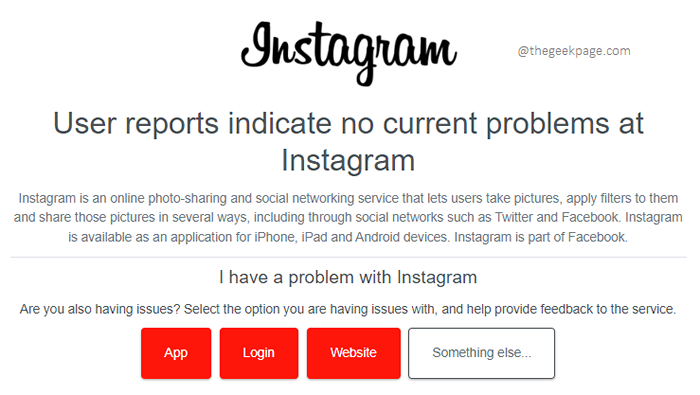
Si Downdector dit que les serveurs Instagram sont en panne, vous devez attendre un certain temps avant d'essayer de vous connecter à nouveau.
Solution 2: changez votre connexion réseau
Comme déjà mentionné dans la section Introduction, le Désolé, il y avait un problème avec votre demande Le message d'erreur est jeté si votre adresse IP est bloquée par Instagram pour une raison quelconque. Donc, si vous essayez de changer votre connexion réseau, cela peut modifier votre adresse IP et donc votre interdiction peut être supprimée. Donc, si vous êtes connecté à Internet via un réseau Wi-Fi, essayez de passer aux données mobiles. De même, si vous êtes connecté à Internet via des données cellulaires, essayez de passer à un réseau WiFi. Vérifiez si cela résout votre problème.
Solution 3: Installez une application VPN et essayez de vous connecter
Parfois, il suffit d'installer une application VPN et de se connecter à Internet à l'aide du VPN résout facilement le Désolé, il y avait un problème avec votre demande erreur d'identification. Dans notre exemple, nous avons utilisé l'application Turbo VPN, qui est gratuit et fiable. Vous pouvez utiliser toute autre application VPN, qui fonctionne, de votre choix.
Étape 1: Lancez le Magasin de jeux application.
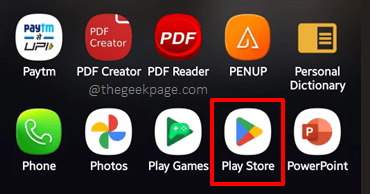
Étape 2: Recherchez avec les mots clés Turbo VPN et frappe le Installer bouton associé à l'application Turbo VPN.
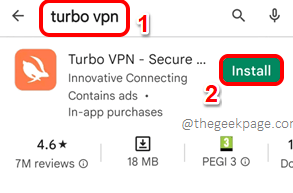
Étape 3: Une fois l'application installée, appuyez sur le Ouvrir bouton pour lancer l'application. Vous pouvez également lancer l'application à partir du tiroir des applications.
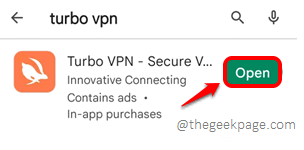
Étape 4: Acceptez les termes et conditions de Turbo VPN en cliquant sur le Convenir et continuer bouton.
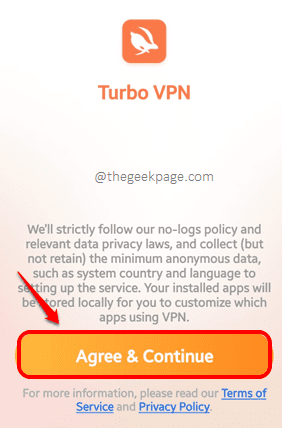
Étape 5: Clique sur le Carotte bouton pour établir une connexion VPN à Internet.
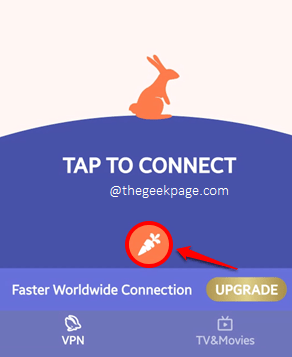
Étape 6: Lorsque vous obtenez la fenêtre de demande de connexion suivante, appuyez sur le D'ACCORD bouton pour continuer.
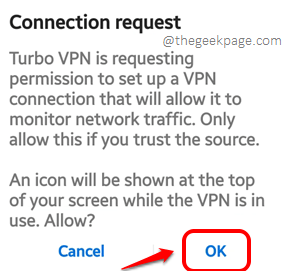
Étape 7: C'est ça. Vous serez désormais connecté avec succès à Internet via un VPN.
Il est maintenant temps d'ouvrir Instagram et de vérifier si vous pouvez vous connecter sans faire face à l'erreur de connexion que vous obteniez.
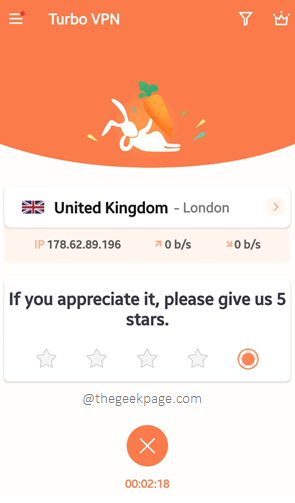
Solution 4: Connectez-vous à Instagram à l'aide de Facebook
Si vous rencontrez des difficultés à vous connecter à Instagram en utilisant votre nom d'utilisateur et votre mot de passe, vous pouvez essayer de vous connecter en utilisant le Identifiant Facebook option. Pour cela, sur l'écran de connexion Instagram, cliquez sur le Se connecter avec Facebook lien. Il vous sera demandé de saisir votre Des références Facebook parfois. Si c'est le cas, tapez-les et vous devriez être directement. Apprécier!
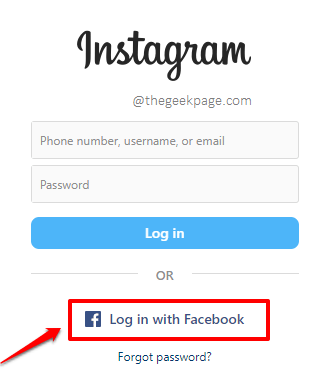
Solution 5: Utilisez l'option de mot de passe oublié
Si aucune des solutions ci-dessus n'a fonctionné pour vous, vous pouvez essayer de générer un code à 6 chiffres en utilisant le Mot de passe / obtenir d'aide oublié option. En utilisant ce code, vous pouvez immédiatement vous connecter, sans entrer d'identification, contournant ainsi le Désolé, il y avait un problème avec votre demande Erreur complètement.
Étape 1: Sur le Instagram Écran de connexion, cliquez sur le Mot de passe / obtenir d'aide oublié lien.
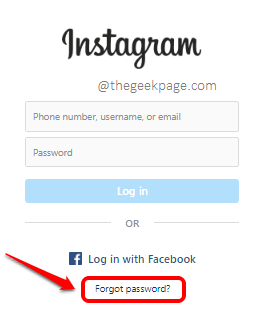
Étape 2: Sur le Trouvez votre compte Écran, vous devez saisir le nom d'utilisateur ou l'e-mail, ou le numéro de téléphone lié à votre compte Instagram. Appuyez sur le bouton suivant.
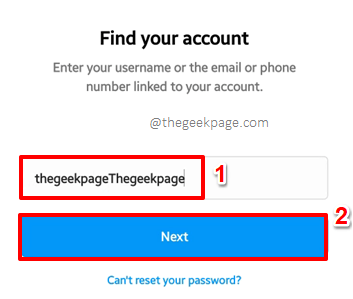
Étape 3: Un code de confirmation à 6 chiffres sera envoyé au numéro d'e-mail / mobile lié à votre compte, que vous devez saisir puis appuyer sur le Suivant bouton. C'est ça. Vous serez tout de suite connecté. Asseyez-vous et profitez!
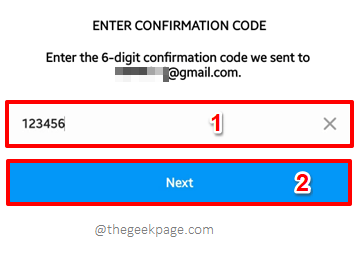
Solution 6: Mettre à jour l'application Instagram
Si le problème n'est toujours pas résolu, vérifions si votre application Instagram a des mises à jour en attente disponibles.
Étape 1: Lancez le Magasin de jeux application.
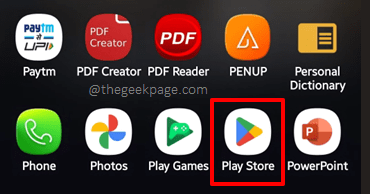
Étape 2: Recherche pour le Instagram application et cliquez sur l'application dans les résultats de la recherche.
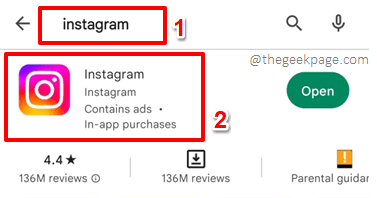
Étape 3: S'il y a des mises à jour disponibles, au lieu du bouton ouvert, vous aurez le Mise à jour bouton.
Note: Mon Instagram est à jour, c'est pourquoi je n'ai pas le Mise à jour bouton disponible.
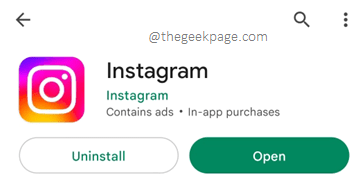
Une fois les mises à jour installées, vérifiez si vous pouvez vous connecter sans faire face à aucun problème.
Solution 7: Effacer les données de l'application Instagram et le cache
Étape 1: Appui long sur le Instagram Icône d'application sur le tiroir des applications, puis cliquez sur le Informations sur l'application bouton.
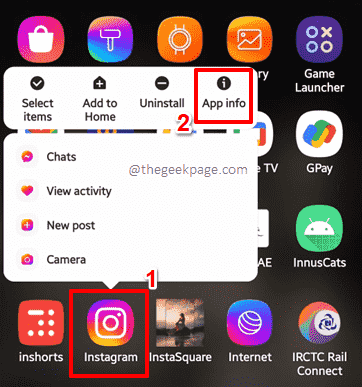
Étape 2: Comme suivant, cliquez sur le Stockage option.
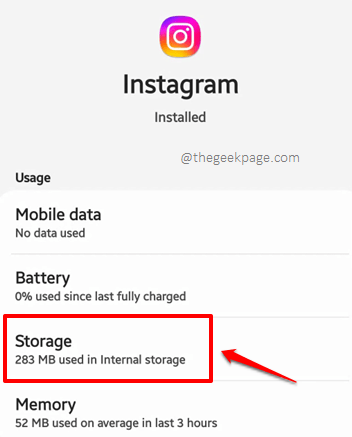
Étape 3: Maintenant au bas du Stockage écran, pour effacer l'application données et cache, Cliquez sur les boutons respectifs un par un comme indiqué dans la capture d'écran ci-dessous. C'est ça.
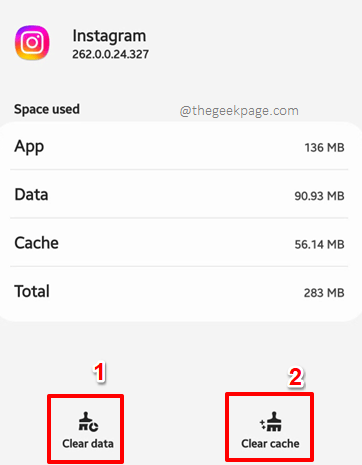
Si votre problème n'est toujours pas résolu, peut-être que votre compte est suspendu ou verrouillé par Instagram pour une raison quelconque. Essayez d'attendre quelques heures. Ou vous pouvez également essayer de consulter le centre d'aide Instagram.
Restez à l'écoute, pour des astuces techniques de plus en plus utiles, des conseils, des solutions, des how-tos et des hacks!
- « Internet peut ne pas être une erreur disponible sur Android [résolu]
- Comment corriger le code d'erreur Google Play Store 491 »

